Kā pārvietoties Word 2007 tabulā
Uzziniet, kā efektīvi pārvietoties Word 2007 tabulā, izmantojot īsinājumtaustiņus un peles darbības, lai optimizētu savu darba plūsmu.
Piemales Word 2016 dokumentos izveido teksta apgabalu lapā pa kreisi, pa labi, augšā un apakšā. Tie nodrošina vietu starp tekstu un lapas malu, kas neļauj tekstam izplūst no dokumenta un visā datorā.
Programma Word automātiski iestata lapas piemales 1 collas attālumā no katras lapas malas. Lielākā daļa angļu valodas skolotāju un grāmatu redaktoru vēlas šāda izmēra piemales, jo šiem cilvēkiem patīk rakstīt uz piemalēm. (Tā viņi pat raksta uz tukša papīra.)
Lai pielāgotu lappuses piemales programmā Word, izpildiet šīs darbības:
Noklikšķiniet uz cilnes Izkārtojums.
Noklikšķiniet uz pogas Margins.
Tas ir atrodams grupā Lapas iestatīšana un parādīts šeit.
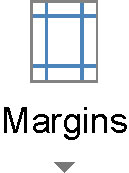
Noklikšķinot uz pogas Piemales, tiek parādīta izvēlne, kas ir pilna ar parastajām piemales opcijām.
Izvēlnē atlasiet pareizo piemales iestatījumu.
Jaunās piemales ietekmē visas dokumenta lappuses — ja vien dokumentu nesadalāt sadaļās, un tādā gadījumā izmaiņas attiecas tikai uz pašreizējo sadaļu.
Piemales izvēlnes saraksta iestatījumos pieejamās izvēles augšējās, kreisās, apakšējās un labās piemales. Jā, visas četras piemales ir iestatītas vienlaikus. Ja vēlaties iestatīt noteiktas piemales, izvēlnes apakšdaļā izvēlieties vienumu Pielāgotas piemales un pēc tam izmantojiet cilni Piemales dialoglodziņā Lappuses iestatīšana, lai iestatītu katru piemali.
Cilnes Izkārtojums poga Piemales iestata lapas piemales.
Oranžās zvaigznītes, kas parādās uz izvēlnes Piemales ikonām, apzīmē populāras vai nesen veiktās piemales izvēles.
Daudzi printeri nevar drukāt uz papīra lapas ārējās puscollas, parasti vienā pusē — augšpusē, apakšā, kreisajā vai labajā pusē. Šī vieta ir absolūta rezerve; lai gan jūs varat norādīt Word, lai iestatītu 0 collu piemali, teksts var netikt izdrukāts. Tā vietā izvēlieties vismaz 0,5 collas visām piemalēm.
Uzziniet, kā efektīvi pārvietoties Word 2007 tabulā, izmantojot īsinājumtaustiņus un peles darbības, lai optimizētu savu darba plūsmu.
Šajā sarakstā ir iekļautas desmit populārākās Excel funkcijas, kas attiecas uz plašu vajadzību klāstu. Uzziniet, kā izmantot <strong>Excel funkcijas</strong> efektīvāk!
Uzziniet, kā pievienot papildu analīzes slāņus jūsu Excel diagrammām, lai uzlabotu vizualizāciju un sniegtu precīzākus datus. Šis raksts apraksta visas nepieciešamās darbības.
Uzziniet, kā iestatīt <strong>rindkopas atkāpi</strong> programmā Word 2013, lai uzlabotu dokumenta noformējumu un lasāmību.
Uzziniet, kā pareizi ievietot slejas programmā Word 2010, lai uzlabotu jūsu dokumentu formātu un struktūru.
Apsveriet iespēju aizsargāt Excel 2007 darblapu, lai izvairītos no neplānotām izmaiņām. Uzziniet, kā aizsargāt un atbloķēt šūnas, lai nodrošinātu datu integritāti.
Programmas Excel 2013 PMT funkcija aprēķina periodisko mūža rentes maksājumu. Šī funkcija ir būtiska hipotekāro kredītu maksājumu plānošanai.
Mācieties, kā veikt t-testus Excel programmā, izmantojot datus un aprakstot trīs t-testu veidus, kas noderēs jūsu datu analīzes procesā.
Uzziniet, kā filtrēt datu sarakstu programmā Excel 2016, lai ērti paslēptu nevēlamus ierakstus un strādātu tikai ar nepieciešamajiem datiem.
Uzziniet, kā vienkārši pievienot datu etiķetes diagrammai programmā Excel 2007. Palīdziet noteikt vērtības, kas tiek rādītas katrā datu punktā, izmantojot dažādas izvietošanas un formatēšanas iespējas.







